ልክ እንደ ፋየርፎክስ ጽሑፍ ወደ ቅጽ ሲያስገቡ ኦፔራ የፊደል አጻጻፍ መመርመር ይችላል ፡፡ ይህንን ለማድረግ በውስጡ መዝገበ-ቃላትን መጫን ያስፈልግዎታል ፡፡ በቀጥታ ከአሳሹ ይወርዳል።
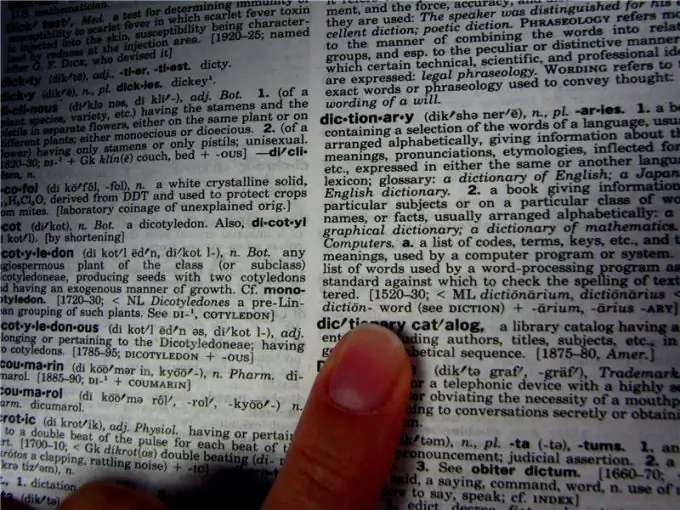
መመሪያዎች
ደረጃ 1
የኦፔራ አሳሽን ያስጀምሩ። ባለብዙ መስመር የጽሑፍ ግብዓት መስክ ወዳለው ማንኛውም ጣቢያ ይሂዱ (የኦፔራ የፊደል አጻጻፍ አመልካች ስለ ተሰናከለ አንድ መስመር አይሠራም)።
ደረጃ 2
የመዳፊት ቀስቱን ወደዚህ መስክ ያንቀሳቅሱት እና የግራ ቁልፉን ይጫኑ ፡፡ ጠቋሚ ይታያል
ደረጃ 3
ቀስቱን ከእርሻው ውጭ ሳይለቁ የቀኝ የማውስ አዝራሩን ይጫኑ። የአውድ ምናሌ ይታያል። በውስጡ, የመጨረሻውን ንጥል ይምረጡ - "መዝገበ-ቃላት".
ደረጃ 4
ንዑስ ምናሌ ከተጫኑ መዝገበ-ቃላት ዝርዝር ጋር ይታያል። ከእነሱ በተጨማሪ “መዝገበ-ቃላትን አክል / አስወግድ” የሚል ንጥል ይኖረዋል ፡፡ እሱን ይምረጡ ፡፡
ደረጃ 5
በመዝገበ-ቃላት ዝርዝር ውስጥ ሊጨምሯቸው የሚፈልጓቸውን ሳጥኖች ምልክት ያድርጉ እና እርስዎም ሊያስወግዷቸው ያሉትን ምልክት ያንሱ ፡፡ ከፈለጉ በመስኮቱ የላይኛው ቀኝ ጥግ ላይ ያለውን የግብዓት መስክ በመጠቀም የሚፈልጉትን የመጀመሪያዎቹ ፊደላት በስሙ የሚፈልጉትን መዝገበ-ቃላት ይፈልጉ ፡፡ እነሱን ለማስወገድ እና ለማከል ክዋኔው ከተጠናቀቀ በኋላ በስርዓቱ ውስጥ የሚቆዩትን መዝገበ-ቃላት ግምታዊ አጠቃላይ መጠን ከዚህ በታች ያያሉ።
ደረጃ 6
"ቀጣይ" ን ጠቅ ያድርጉ. አዲስ መዝገበ-ቃላትን ለመጫን ከመረጡ በራስ-ሰር ይወርዳሉ። ይህ ሂደት ስለ የተቀበለው መረጃ መጠን ከሚወጣው መረጃ ውጤት ጋር አብሮ ይመጣል።
ደረጃ 7
ማውረዱ ከተጠናቀቀ በኋላ “በፈቃድ ስምምነት ውሎች እስማማለሁ” የሚለውን ሣጥን ምልክት ያድርጉበትና ከዚያ “ቀጣይ” ቁልፍን እንደገና ጠቅ ያድርጉ። ከአንድ በላይ መዝገበ-ቃላት ከወረዱ ብዙ የፍቃድ ስምምነቶች ውሎችን አንድ በአንድ መቀበል ሊኖርብዎት ይችላል ፡፡
ደረጃ 8
በነባሪነት የትኛውን መዝገበ-ቃላት እንደሚጠቀሙ ይምረጡ ፣ ከዚያ “እሺ” ቁልፍን ጠቅ ያድርጉ።
ደረጃ 9
ለወደፊቱ ፣ በመዝገበ-ቃላት መካከል በፍጥነት ለመቀየር የ “መዝገበ-ቃላት” አውድ ምናሌ ንጥል ሲመርጡ የተጠራውን ንዑስ ምናሌ ይጠቀሙ። ተመሳሳይ ጽሑፍ ቃላትን በተለያዩ ቋንቋዎች የያዘ ከሆነ በመጀመሪያ በአንዱ መዝገበ ቃላት ፣ ከዚያ ከሌላው ጋር ያረጋግጡ ፡፡ ኦፔራ በአንድ ጊዜ ከብዙ መዝገበ-ቃላት ጋር ተመሳሳይ ጽሑፍን የመፈተሽ ተግባር የለውም (እንደ OpenOffice.org) ፡፡







